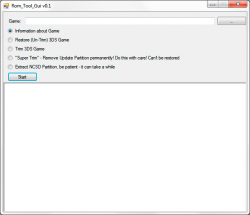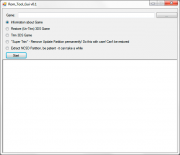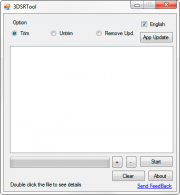3DS Rom Tool GUI
Captura del programa
Desarrollador
3DSGuy, TomJinWoo95 y voddy
Tipo
Lanzamiento
15/06/2013
Versión actual
3.1
Plataformas
Idiomas
Inglés
Hilos oficiales
3DS Rom Tool GUI es una aplicación para PC y Mac que sirve para:
- Leer roms de 3DS y mostrar información relacionada, incluyendo el tamaño del archivo y el mínimo firmware requerido por Nintendo 3DS, etc.
- Comprimir con precisión roms de 3DS.
- Borrar permanentemente la actualización incluida en la rom.
- Extraer cada partición de la que esta compuesta una rom.
Contenido |
Requisitos
- Microsoft .NET Framework 4 o superior.
- Una rom de Nintendo 3DS.
Modo de empleo
Versión GUI de voddy
Para ver información de la rom
- Abrimos el "3DS Rom Tool GUI 3.1 - voddy.exe".
- Pulsamos el botón "...".
- Cargamos una rom con extensión ".3DS".
- Seleccionamos "Information about Game".
- Pulsamos el botón "Start".
Para descomprimir
- Abrimos el "3DS Rom Tool GUI 3.1 - voddy.exe".
- Pulsamos el botón "...".
- Cargamos una rom con extensión ".3DS".
- Seleccionamos "Restore (Un-Trim) 3DS Game".
- Pulsamos en "Start".
Para comprimir
- Abrimos el "3DS Rom Tool GUI 3.1 - voddy.exe".
- Pulsamos el botón "...".
- Cargamos una rom con extensión ".3DS".
- Seleccionamos "Trim 3DS Game".
- Pulsamos el botón "Start".
Para borrar update
※ Esta opción borra permanentemente la actualización y no se puede deshacer.
- Abrimos el "3DS Rom Tool GUI 3.1 - voddy.exe".
- Pulsamos el botón "...".
- Cargamos una rom con extensión ".3DS".
- Seleccionamos ""Super Trim" - Remove Update Partition permanently! Do this with care! Can´t be restored".
- Pulsamos el botón "Start".
Para extraer las particiones de la rom
※ Ten paciencia, esta opción puede tardar un tiempo.
- Abrimos el "3DS Rom Tool GUI 3.1 - voddy.exe".
- Pulsamos el botón "...".
- Cargamos una rom con extensión ".3DS".
- Seleccionamos "Extract NCSD Partition, be patient - it can take a while".
- Pulsamos el botón "Start".
Versión GUI de TomJinWoo95
Para ver información de la rom
- Abrimos la aplicación.
- Pulsamos el icono +.
- Cargamos una rom con extensión ".3DS"
- Hacemos doble click sobre la ruta de la rom.
Para comprimir
- Abrimos la aplicación.
- Pulsamos el icono +.
- Cargamos una rom con extensión ".3DS"
- Seleccionamos la casilla "Trim"
- Pulsamos en "Start".
Para descomprimir
- Abrimos la aplicación.
- Pulsamos el icono +.
- Cargamos una rom con extensión ".3DS"
- Seleccionamos la casilla "Untrim"
- Pulsamos en "Start".
Para borrar update
※ Esta opción no funciona en la versión GUI de TomJinWoo95.
- Abrimos la aplicación.
- Pulsamos el icono +.
- Seleccionamos la casilla "Remove Upd."
- Pulsamos en "Start".
Versión Comandos
Para ver información de la rom
- Extraemos el archivo RT.exe a una carpeta, por ejemplo a la raíz de C:\.
- Abrimos el Símbolo de Sistema.
- Escribimos cd/ y pulsamos Intro.
- Escribimos RT -i "Test.3DS" y pulsamos Intro. Donde "Test.3DS" es el nombre y la ruta de la rom que deseamos comprobar.
Para extraer las particiones de la rom
- Extraemos el archivo RT.exe a una carpeta, por ejemplo a la raíz de C:\.
- Abrimos el Símbolo de Sistema.
- Escribimos cd/ y pulsamos Intro.
- Escribimos RT -x "C:\" "Test.3DS" y pulsamos Intro. Donde "C:\" es la ruta donde queremos extraer las particiones de la rom. Y "Test.3DS" es el nombre y la ruta de la rom de la que deseamos extraer las particiones.
Para comprimir
- Extraemos el archivo RT.exe a una carpeta, por ejemplo a la raíz de C:\.
- Abrimos el Símbolo de Sistema.
- Escribimos cd/ y pulsamos Intro.
- Escribimos RT -t "Test.3DS" y pulsamos Intro. Donde "Test.3DS" es el nombre y la ruta de la rom que deseamos comprimir.
Para descomprimir
- Extraemos el archivo RT.exe a una carpeta, por ejemplo a la raíz de C:\.
- Abrimos el Símbolo de Sistema.
- Escribimos cd/ y pulsamos Intro.
- Escribimos RT -r "Test.3DS" y pulsamos Intro. Donde "Test.3DS" es el nombre y la ruta de la rom que deseamos descomprimir.
Para Super-Comprimir (Borrado permanentemente de la actualización)
※ Esta opción borra permanentemente la actualización y no se puede deshacer.
- Extraemos el archivo RT.exe a una carpeta, por ejemplo a la raíz de C:\.
- Abrimos el Símbolo de Sistema.
- Escribimos cd/ y pulsamos Intro.
- Escribimos RT -s "Test.3DS" y pulsamos Intro. Donde "Test.3DS" es el nombre y la ruta de la rom que deseamos Super-Comprimir.
Descarga
v 3.1 GUI de voddy
v 3.1 Comandos
v 3.0 GUI de voddy
v 3.0 Comandos
v 2.9 GUI de voddy
v 2.9 GUI de TomJinWoo95
v 2.8
v 3.1 Mac
v 3.0 Mac
v 2.9 Mac
3DSExplorer v1.5.3 Mod 3DSGuy
Créditos
- Autores: 3DSGuy, TomJinWoo95 y voddy.
Enlaces relacionados
- Aplicaciones caseras para Nintendo 3DS
- Hilo oficial 3DS Rom Tool.
- Hilo oficial GUI for 3DS Rom Tool de TomJinWoo95 en GBAtemp.
- Hilo oficial GUI for 3DS Rom Tool de voddy en GBAtemp.
Referencias